Office on jatkuvasti entistä älykkäämpi ja lisää uusia pilvipalveluun paranneltuja ominaisuuksia, jotka säästävät aikaa ja tuottavat parempia tuloksia. Näiden ominaisuuksien avulla voit parantaa kirjoittamista Word ja Outlook, analysoida tietoja Excel ja pitää dynaamisia esityksiä PowerPoint.
Huomautus: Monet näistä ominaisuuksista ovat käytettävissä vain, jos sinulla on Microsoft 365 -tilaus. Jos olet Microsoft 365 -tilaaja, varmista, että käytössäsi on Officen uusin versio.
Seuraavana joitain uusia palveluja, joita Microsoft Office tarjoaa. Näytämme, miten voit ottaa ne käyttöön tai poistaa ne käytöstä.
#x1Tietojen analysoiminen
Tietojen analysoiminen Excel antaa sinulle mahdollisuuden ymmärtää tietojasi korkean tason visuaalisten yhteenvetojen, trendien ja kaavoiden avulla. Napsauta tietoalueen solua ja napsauta Tietojen analysoiminen-painiketta Aloitus-välilehdessä . Tietojen analysoiminenExcel analysoi tiedot ja palauttaa niistä kiinnostavia visuaalisia tietoja tehtäväruutuun.
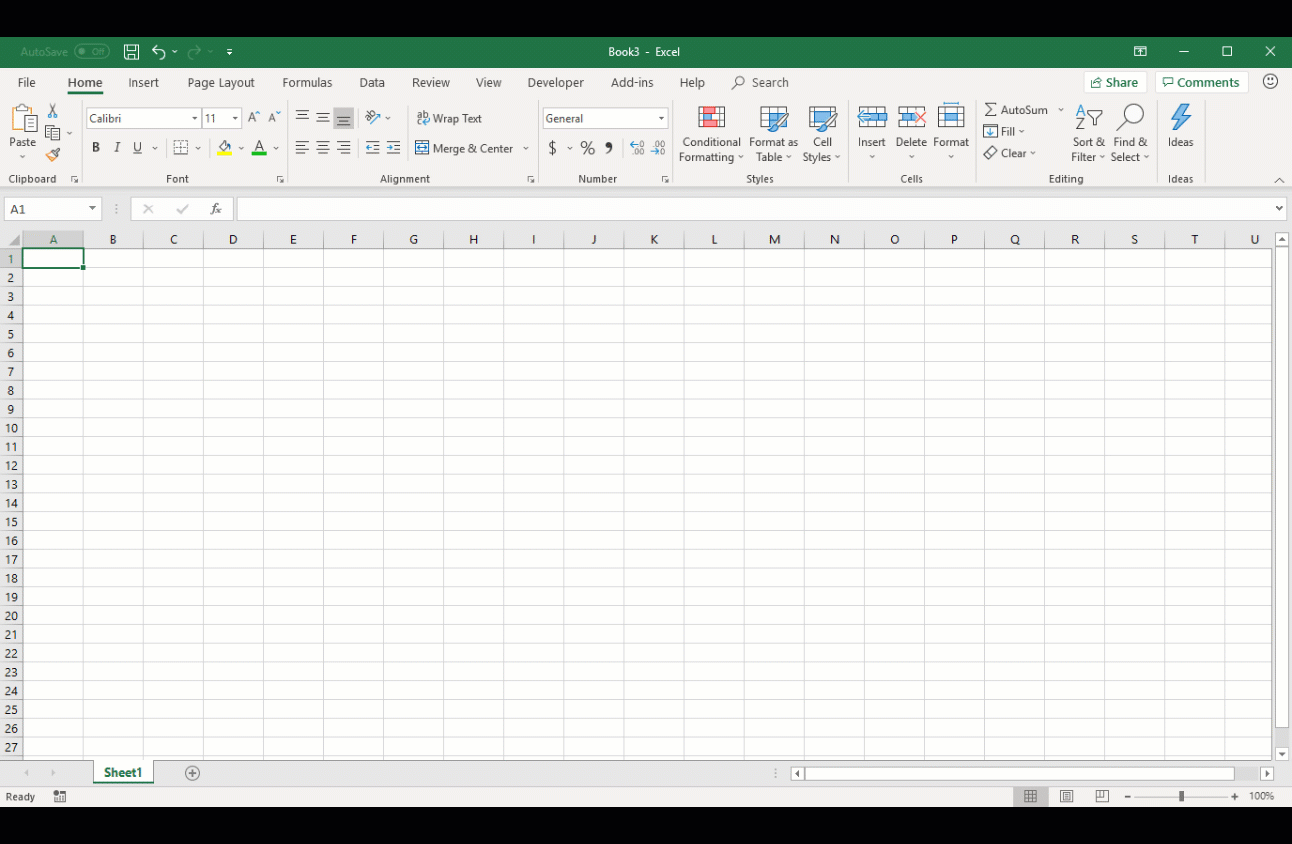
Lisätietoja on artikkelissa Mitä tietoja Tietojen analysointi toimii?
#x1Suunnittelija
Suunnittelijan avulla on helppo luoda kaunis dia yhdellä napsautuksella. Kun lisäät diaan sisältöä, suunnittelutyökalu toimii taustalla ja sovittaa sisällön ammattimaisesti suunniteltuihin asetteluihin.
Tämä toiminto on käytettävissä ainoastaan, jos olet Microsoft 365 -tilaaja. Jos olet Microsoft 365 -tilaaja, varmista, että käytössäsi on Officen uusin versio.

Katso lisätietoja artikkelista Tietoja PowerPointin suunnittelutyökalusta.
Editori
Kirjoitusavustaja auttaa sinua parantamaan kirjoittamista Word ja Outlookin verkkoversio tunnistamalla sanoja ja lauseita, jotka saattavat tarvita enemmän kiillotusta. Kirjoitusavustaja analysoi tekstiä kirjoittaessasi ja tekee ehdotuksia, kun se löytää kirjoitusvirheitä ja mahdollisuuksia syntaksin parantamiseen.
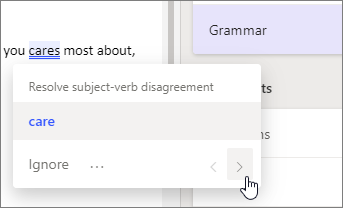
Kun Kirjoitusavustaja on käytössä, parannetut oikeinkirjoitus- ja kielioppiehdotukset ovat automaattisesti käytettävissäsi riippumatta siitä, käytätkö pikavalikkoa vai tehtäväruutua.
Lisätietoja Kirjoitusavustaja on artikkelissa Kirjoitusavustaja on älykäs kirjoitusavustajasi asiakirjoissa, sähköpostissa ja verkossa.
Älykäs haku
Keskity tehtävään käyttämällä Bingin tarjoamaa Älykäs haku -ruutua, jotta saat hakutulokset poistumatta sovelluksesta. Kun valitset sanan tai lauseen, napsauta sitä hiiren kakkospainikkeella ja valitse sitten Älykäs haku. Älykäs hakutulos -ruutu sisältää määritelmiä, aiheita, Wikipedia-artikkeleita ja suosituimpia verkkohakuja. Voit myös käyttää älykästä hakua milloin tahansa siirtymällä kohtaan Viittaukset > Oheistiedot > Älykäs haku.
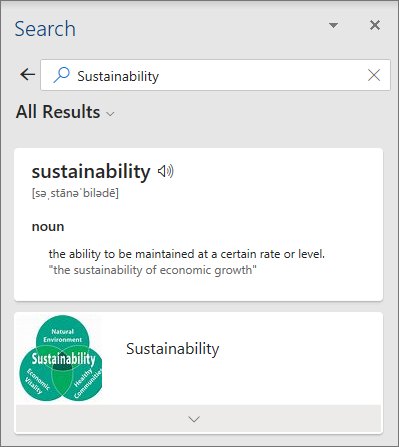
Vihje: Jos käytät kosketuslaitetta, valitse sana kaksoisnapauttamalla sitä ja valitse sitten Älykäs haku.
Lisätietoja Älykkäästä hausta saat artikkelista Tietoja älykkäällä haulla käsiteltävästä työstä.
Kääntäjä
Word voi kääntää valitut sanat, lauseet tai kokonaiset asiakirjat 60 eri kielelle tai 60 eri kieleltä.
Tämä toiminto on käytettävissä ainoastaan, jos olet Microsoft 365 -tilaaja. Jos olet Microsoft 365 -tilaaja, varmista, että käytössäsi on Officen uusin versio.
Lisätietoja Word Translatorista on artikkelissa Tekstin kääntäminen toiselle kielelle.
Puhujavalmentaja
PowerPointin verkkoversio voit harjoitella esitystäsi, ja puhujan valmentaja antaa sinulle neuvoja tahdistamiseen, sanan valintaan, omaperäisyyteen ja muuhun. Esittäjän valmentaja on Diaesitys-välilehdessä.
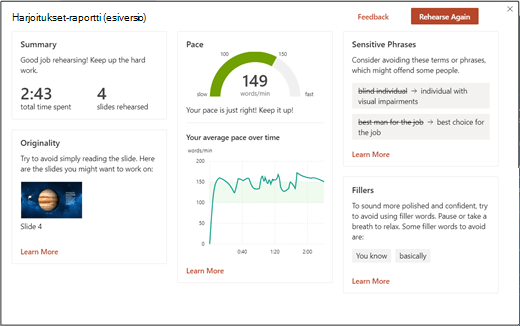
Lisätietoja on artikkelissa Diaesityksen harjoitteleminen puhujavalmentajan kanssa.
Automaattinen vaihtoehtokuvaus
Office voi auttaa tekemään asiakirjoista, sähköpostiviesteistä ja esityksistä helppokäyttöisempiä näytönlukuohjelmia käyttäville henkilöille ehdottomalla kuville vaihtoehtokuvauksia (eli kuvan tekstikuvausta, jonka näytönlukuohjelmaa käyttävä henkilö kuulee kuvan kohdatessaan). Kuvasta riippuen joskus kyse on koko lauseen mittaisesta kuvaavasta tekstistä, joskus kuvaavista tunnisteista.
Tämä toiminto on käytettävissä ainoastaan, jos olet Microsoft 365 -tilaaja. Jos olet Microsoft 365 -tilaaja, varmista, että käytössäsi on Officen uusin versio.
Voit ottaa tämän ominaisuuden käyttöön tai poistaa sen käytöstä siirtymällä kohtaan Tiedosto > Asetukset > Helppokäyttötoiminnot. Asetus sijaitsee Automaattinen vaihtoehtokuvaus -osion alapuolella.
Ja paljon muuta...
Microsoftin ominaisuusvalikoima kasvaa kuukausittain. Muita viime aikoina lisättyjä palveluita:
-
Ota varaslähtö seuraavaan esitykseesi: Aiheen tutkiminen PowerPointin Pika-aloitustoiminnon avulla
-
Tekstin tai muotojen lisääminen nopeasti esitykseen digitaalisen kynän avulla: Käsinkirjoituksen muuntaminen muodoiksi tai tekstiksi PowerPoint for Microsoft 365
-
Kerro sanoin tai lausein, mitä haluat Officen tekevän: Käytön nopeuttaminen Kerro-toiminnon avulla
-
Syötä tekstiä Officeen puhumalla: Äänellä sanelu Officessa
Näiden ominaisuuksien ottaminen käyttöön ja poistaminen käytöstä
Kun avaat Microsoft 365 työpöytäsovelluksen ensimmäisen kerran, näkyviin tulee ikkuna, jossa voit valita, haluatko ottaa nämä ominaisuudet käyttöön vai et.
Voit muuttaa valintaa milloin tahansa. Avaa mikä tahansa Microsoft 365 työpöytäsovellus Windowsissa, siirry kohtaan Tiedosto > -tili (tai Office-tiliOutlook ) ja valitse Asetusten hallintakohdassa Tilin tietosuoja.
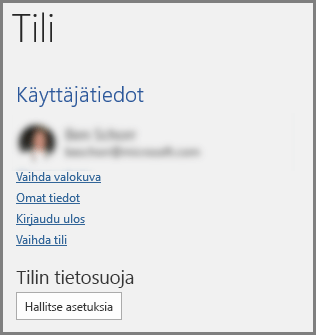
#x1Tietojen analysoiminen
Tietojen analysoiminen Excel antaa sinulle mahdollisuuden ymmärtää tietojasi korkean tason visuaalisten yhteenvetojen, trendien ja kaavoiden avulla. Napsauta tietoalueen solua ja napsauta Tietojen analysoiminen-painiketta Aloitus-välilehdessä . Tietojen analysoiminenExcel analysoi tiedot ja palauttaa niistä kiinnostavia visuaalisia tietoja tehtäväruutuun.
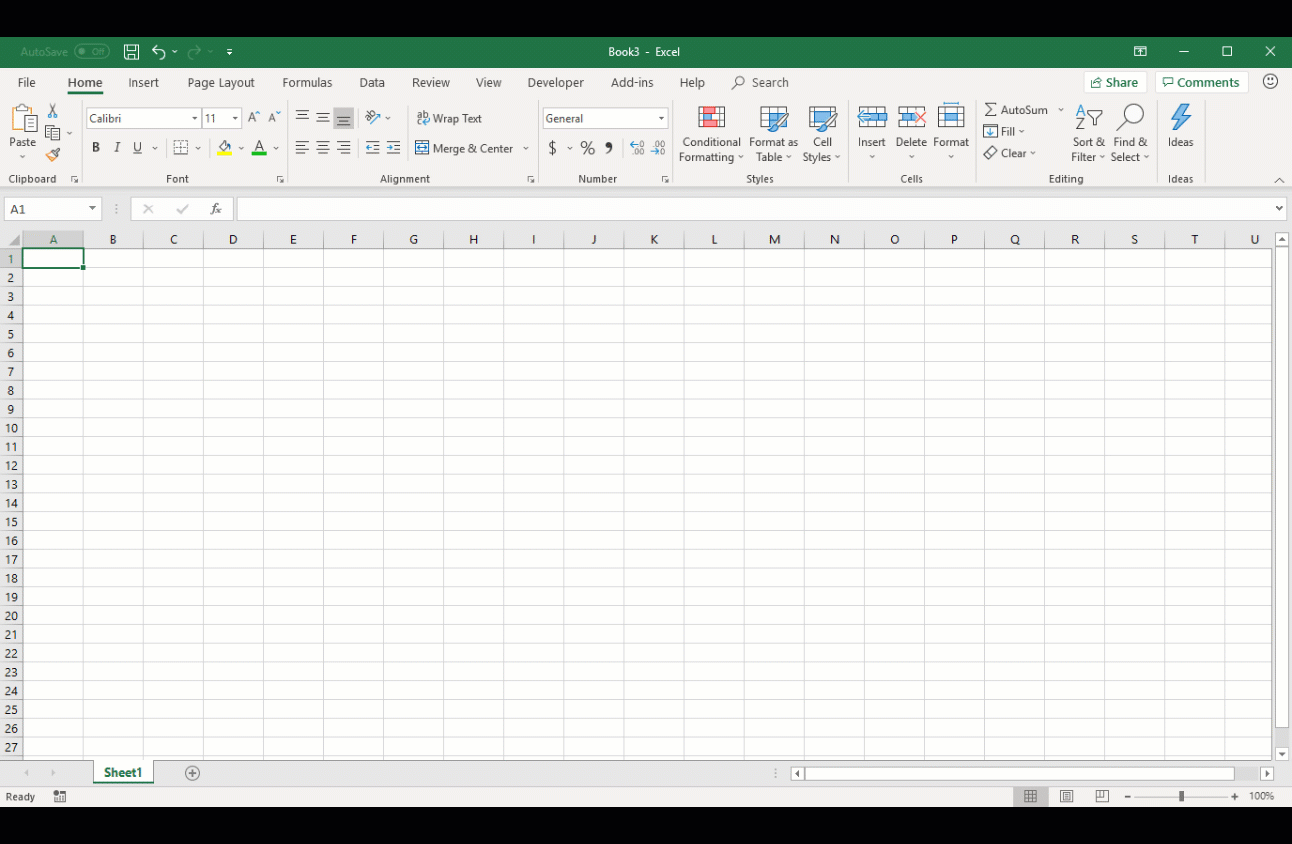
Lisätietoja on artikkelissa Mitä tietoja Tietojen analysointi toimii?
#x1Suunnittelija
Suunnittelijan avulla on helppo luoda kaunis dia yhdellä napsautuksella. Kun lisäät diaan sisältöä, suunnittelutyökalu toimii taustalla ja sovittaa sisällön ammattimaisesti suunniteltuihin asetteluihin.
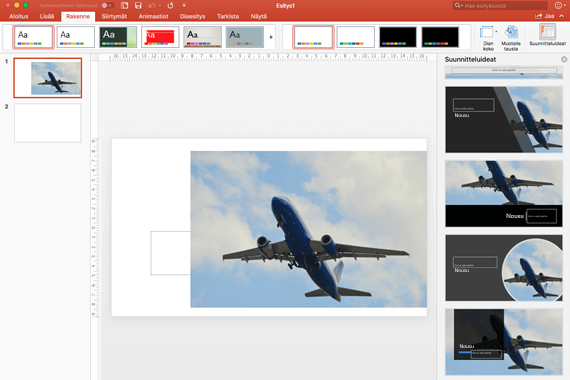
Katso lisätietoja artikkelista Tietoja PowerPointin suunnittelutyökalusta.
|
|
Kääntäjä
Word voi kääntää valitut sanat, lauseet tai kokonaiset asiakirjat 60 eri kielelle tai 60 eri kieleltä.
Lisätietoja Word Translatorista on artikkelissa Tekstin kääntäminen toiselle kielelle.
|
|
Älykäs haku
Keskity tehtävään käyttämällä Bingin tarjoamaa Älykäs haku -ruutua, jotta saat hakutulokset poistumatta sovelluksesta. Kun valitset sanan tai lauseen, napsauta sitä hiiren kakkospainikkeella ja valitse Älykäs haku, Älykäs haku -ruutu tarjoaa määritelmiä, aiheita, Wikipedia-artikkeleita ja suosituimpia aiheeseen liittyviä hakuja verkosta. Voit myös käyttää älykästä hakua milloin tahansa siirtymällä kohtaan Viittaukset > Älykäs haku.
Lisätietoja Älykkäästä hausta saat artikkelista Tietoja älykkäällä haulla käsiteltävästä työstä.
Automaattinen vaihtoehtoinen teksti Word ja PowerPoint
Office voi auttaa tekemään asiakirjoista, sähköpostiviesteistä ja esityksistä helppokäyttöisempiä näytönlukuohjelmia käyttäville henkilöille ehdottomalla kuville vaihtoehtokuvauksia (eli kuvan tekstikuvausta, jonka näytönlukuohjelmaa käyttävä henkilö kuulee kuvan kohdatessaan). Kuvasta riippuen joskus kyse on koko lauseen mittaisesta kuvaavasta tekstistä, joskus kuvaavista tunnisteista.
|
|
Ja paljon muuta...
Microsoftin ominaisuusvalikoima kasvaa kuukausittain. Muita viime aikoina lisättyjä palveluita:
-
Ota varaslähtö seuraavaan esitykseesi: Aiheen tutkiminen PowerPointin Pika-aloitustoiminnon avulla
-
Kerro sanoin tai lausein, mitä haluat Officen tekevän: Käytön nopeuttaminen Kerro-toiminnon avulla
-
Hyödynnä koneoppimisen etuja oikeinkirjoitus- ja kielioppiongelmien ratkaisemisessa: Kirjoitusavustaja on kirjoitusavustajasi.

Näiden ominaisuuksien ottaminen käyttöön ja poistaminen käytöstä
Kun avaat Microsoft 365 työpöytäsovelluksen ensimmäisen kerran, näkyviin tulee ikkuna, jossa voit valita, haluatko ottaa nämä ominaisuudet käyttöön vai et.
Voit muuttaa valintaa milloin tahansa. Avaa vain mikä tahansa Microsoft 365 työpöytäsovellus Macissa, siirry sovellusvalikkoon (esimerkiksi Word tai PowerPoint), valitse Asetukset > Tietosuoja ja valitse sitten Officen älykkäät palvelut -kohdassa Ota palvelut käyttöön tai poista sen valinta.
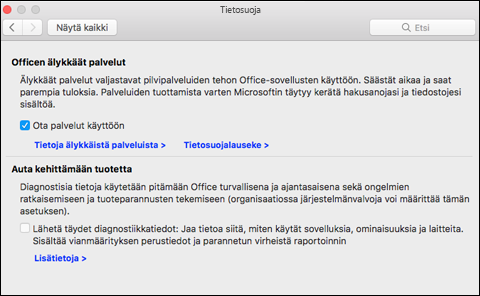
Onko sinulla kysyttävää Officesta?
Käy Microsoft Answers Community -yhteisössä nähdäksesi muiden lähettämiä kysymyksiä ja vastauksia tai saadaksesi vastauksia omiin kysymyksiisi.
Katso myös
Officen yhdistetyt käyttökokemukset












